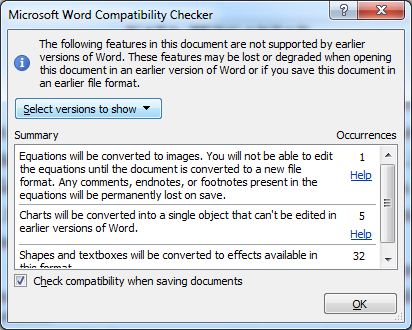Dapodikdas 2014 Tools adalah sebuah aplikasi untuk memudahkan pekerjaan Operator Sekolah yang mana pada aplikasi Dapodikdas 2014 atau generasi 3 ini ada penambahan fitur-fitur baru, namun juga muncul permasalahan baru. Misalnya terdapat data peserta didik ganda, untuk menghapus salah satu PD tersebut harus terlebih dahulu menghapus data turunan, dengan login ke periode sebelumnya (2013/2014). Dengan aplikasi ini cukup dengan memilih nama peserta didiknya, data turunan akan otomatis terhapus (jumlah = 0).
Aturan pakai:
- Pastikan laptop/PC sudah terinstal Microsoft Visual C++ 2010 Redistributable, atau Visual C++ hybrid
- Install Postgre Driver (lewati jika sudah pernah install).
- Download Dapodikdas 2014 Tools, ekstrak semua file ke folder baru di Desktop atau mana saja.
- Jalankan Dapodikdas 2014 Tools dengan klik kanan - Run as administrator.
A. Menu Latar Belakang- Untuk mengubah gambar latar belakang, klik Browse, cari gambar yg diinginkan, klik Terapkan.
- Untuk mengembalikan default, klik Default.
- Gambar halaman sebaiknya berukuran besar sesuai resolusi layar, misal 1360x768 pixels.
- Gambar layar login sebaiknya berukuran 600x250 pixels.
- Jika belum ada perubahan, silakan reload browsernya.
B. Menu Edit Data- Berfungsi untuk mengedit data yg terkunci pada aplikasi dapodikdas, yaitu Nama, NISN dan tanggal lahir
- Edit hanya jika data belum masuk ke server verval, jika data sudah terlanjur masuk ke verval, maka perubahan data pada aplikasi tidak akan dianggap, karena juga sudah terkunci pada server verval. Untuk itu lakukan mekanisme verval dengan upload scan dokumen pendukung.
- Alternatif lainnya yaitu dengan menghapus data lama kemudian input/entry data lagi yg sudah benar, namun cara ini berpotensi menimbulkan data ganda.
- Menu Edit Data ini hanya muncul jika sudah terhubung / terkoneksi dengan database, jika koneksi gagal bisa dengan alternatif Unlocker.
C. Menu Unlocker- Berfungsi untuk membuka kunci dan mengunci kembali data Nama, NISN, Tgl Lahir pada Peserta Didik dan PTK, pada aplikasi Dapodikdas
- Lock = mengunci; Unlock = membuka kunci.
- Jika belum ada perubahan, silakan reload browsernya.
- Unlocker ini pada prinsipnya sama dengan trik Inspect Element, tapi ini lebih mudah, tidak harus edit script.
- Sama seperti menu di atas, edit hanya jika data belum masuk ke server verval.
D. Menu Hapus Data Turunan - Berfungsi untuk menghapus semua data turunan dari Peserta Didik, PTK dan Sarana Prasarana; dengan tidak perlu login ke periode sebelumnya.
- Setelah semua data turunan dihapus (jumlah = 0), baru bisa dihapus lewat Aplikasi Dapodikdas.
- Menu Hapus Data Turunan ini hanya muncul jika sudah terhubung / terkoneksi dengan database.
E. Menu Backup / Restore- Berfungsi untuk membuat Backup data Dapodikdas serta mengembalikannya (restore) jika sewaktu-waktu terjadi kesalahan.
- Restore Temp Data berfungsi untuk mengembalikan data yg gagal di-restore, hanya database yg terakhir sebelum di-restore.
- Metode Postgre Dump adalah membuat duplikat database menjadi bentuk file (dalam hal ini .dbz) sama seperti metode yg digunakan Dapodik Helper.
- Metode Folder Database adalah menyalin folder database dari folder instalasi, sekaligus memampatkannya (compress) sehingga berukuran relatif lebih kecil (format file .dtz).
- Semua metode menggunakan kompresi 7z.
F. Menu Peserta Didik- Berisi fitur untuk Import dan Export data Peserta Didik dalam format Excel
- Petunjuk Import disediakan dalam file pdf, klik tanda [?] untuk melihat
- Pada menu Export, kita bisa memilih data apa saja yg akan dieksport
- Peserta didik yg diexport adalah yg sudah diregistrasi periode 2014/2015 semester 1
- Menu export import ini juga hanya muncul jika sudah terhubung / terkoneksi dengan database.
G. Menu Operator- Berfungsi untuk mengedit data operator bilamana menghendaki perubahan
- Juga bisa untuk mereset password jika lupa
- Anda akan memerlukan Kode Registrasi untuk membuktikan bahwa Anda adalah pengguna yg sah
H. Menu Lain-Lain- Berisi beberapa dokumen terkait, yaitu Formulir, Tanya Jawab dan Manual / Panduan bawaan aplikasi.
- Juga berisi link ke beberapa alamat website yang sering diakses berkenaan dengan Dapodikdas.
Semoga aplikasi kecil ini bisa membantu para Operator Sekolah.
Terima kasih.
Bagi yg mengalami gagal koneksi database, bisa dicoba download file berikut, ekstrak ke C:\Program Files\Common Files\System\ kemudian restart.